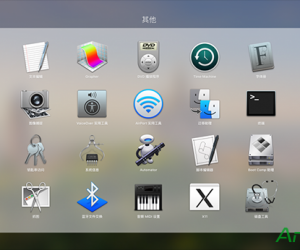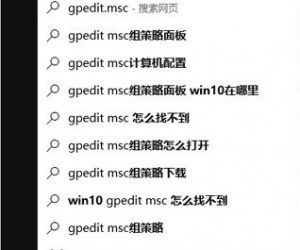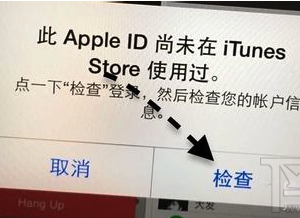福昕高级PDF编辑器如何填写PDF表单?查看方法说明
发布时间:2020-07-15 14:33:39作者:知识屋
现在越来越多的用户在编辑PDF的时候都喜欢用福昕高级PDF编辑器,比如说用它来创建PDF表单。可是很多新用户在使用福昕高级PDF编辑器的时候,往往创建的PDF表单都是过于简单,还需要后续填写及编辑。不少用户都不知道该如何操作,下面就来具体介绍福昕高级PDF编辑器如何填写以及编辑PDF表单。
福昕高级PDF编辑器如何填写编辑PDF表单?
1、首先,在福昕高级PDF编辑器中点击“打开文件”按钮,将需要填写及编辑的PDF表单导入进来。
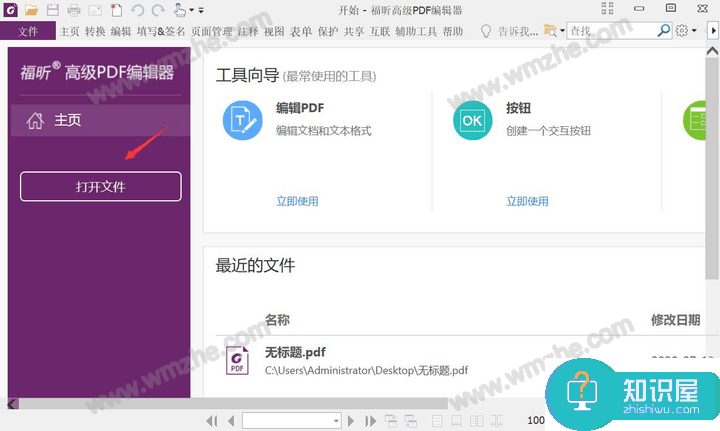
2、然后,在福昕高级PDF编辑器的右侧会弹出发现表单域的提示,用户便可以开始填写及编辑的环节了。
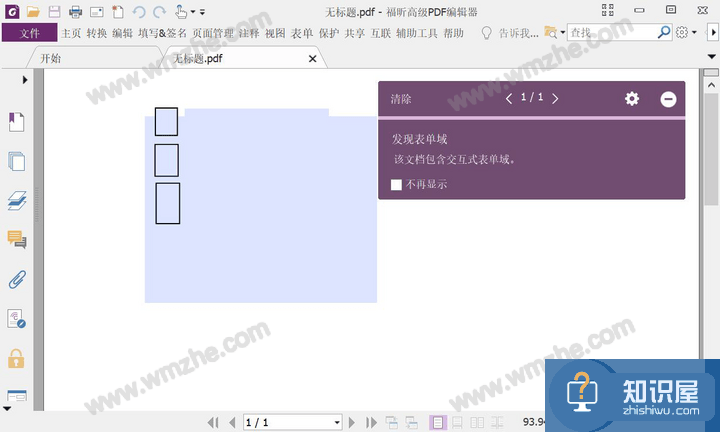
3、例如,用户需要利用福昕高级PDF编辑器填写如下图的PDF表单中的复选框,先点击“表单域”中的复选框工具。
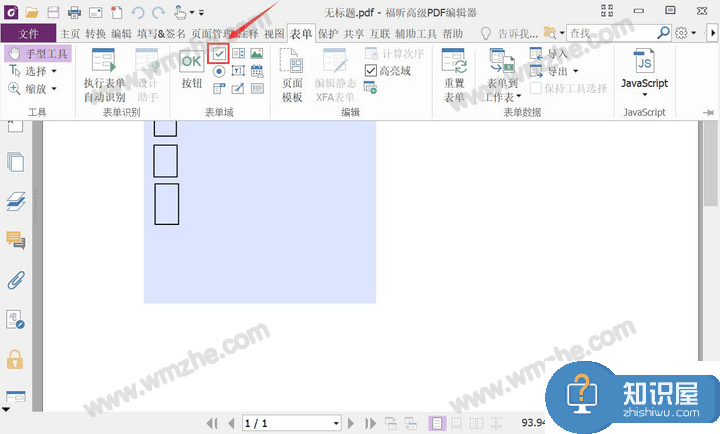
4、双击选中复选框,并在弹出来的窗口中填写复选框的文字内容。

5、填写好PDF表单内容,别忘了点击界面左上方的保存按钮进行保存。
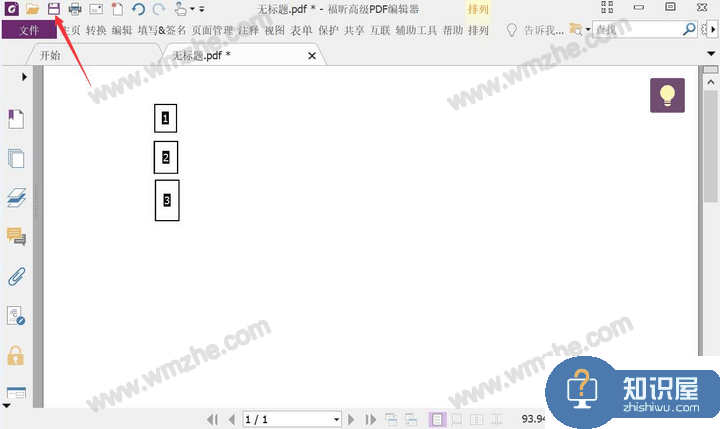
6、接下来,为大家讲解怎么利用福昕高级PDF编辑器编辑PDF表单。先打开上一步填写后保存的PDF表单,鼠标单击复选框,便会自动生成打钩的样式,再次单击复选框即可取消打钩。例如,这里要为PDF表单编辑一些文本内容,就点击表单域中的“文本域”。
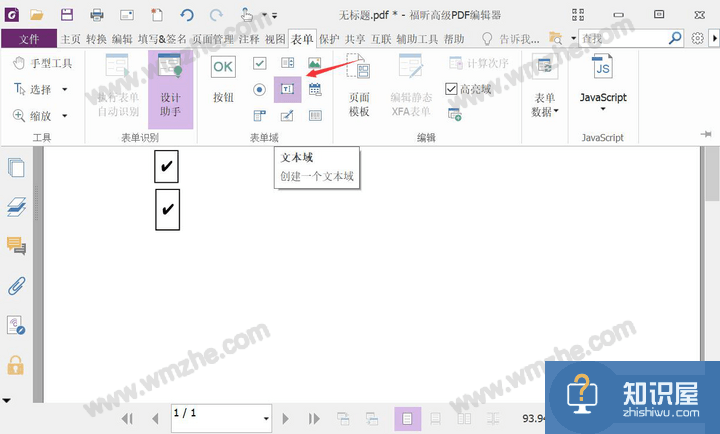
7、在适合的位置上按住鼠标左键即可画出文本域,文本域的大小可以调节。
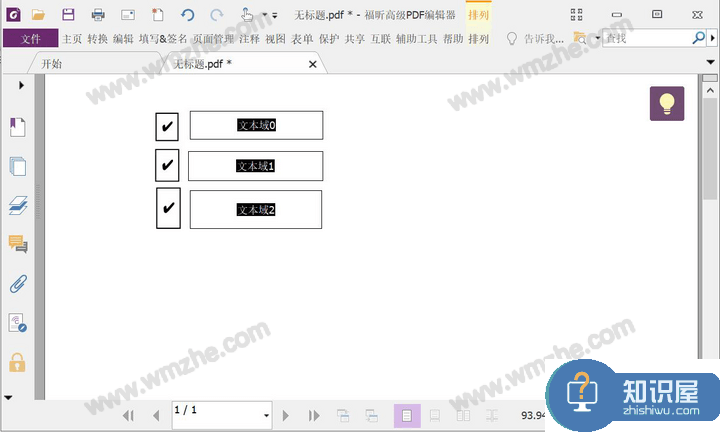
8、当双击PDF表单中的文本域时,会出现红色底色并会弹出文本域属性的窗口,用户根据自己需要编辑文本。
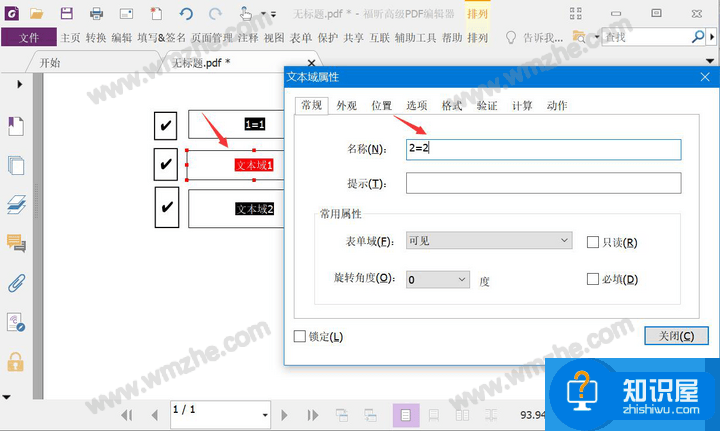
9、最后,福昕高级PDF编辑器编辑PDF表单完成,也要记得点击界面左上方的保存按钮对自己的编辑操作进行保存。
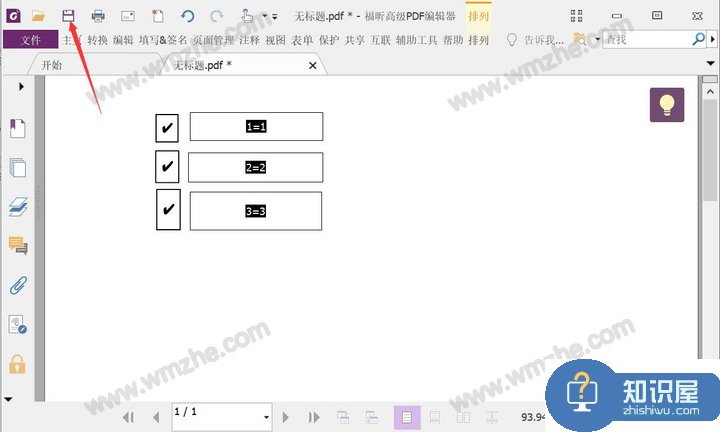
无论是用福昕高级PDF编辑器填写PDF表单还是编辑PDF表单,都要事先创建有PDF表单。填写的时候,基本都是在合适的地方进行文本输入;编辑的时候,不仅可以编辑文本,还可以编辑单选框、列表框等等。
知识阅读
软件推荐
更多 >-
1
 一寸照片的尺寸是多少像素?一寸照片规格排版教程
一寸照片的尺寸是多少像素?一寸照片规格排版教程2016-05-30
-
2
新浪秒拍视频怎么下载?秒拍视频下载的方法教程
-
3
监控怎么安装?网络监控摄像头安装图文教程
-
4
电脑待机时间怎么设置 电脑没多久就进入待机状态
-
5
农行网银K宝密码忘了怎么办?农行网银K宝密码忘了的解决方法
-
6
手机淘宝怎么修改评价 手机淘宝修改评价方法
-
7
支付宝钱包、微信和手机QQ红包怎么用?为手机充话费、淘宝购物、买电影票
-
8
不认识的字怎么查,教你怎样查不认识的字
-
9
如何用QQ音乐下载歌到内存卡里面
-
10
2015年度哪款浏览器好用? 2015年上半年浏览器评测排行榜!